Stell dir ein Leben ohne jeglichen Klang vor. Die Kommunikation mit anderen Menschen würde durch Gesten und Handlungen erfolgen, Filme und Spiele wären stumm, der Regen würde lautlos fallen und es gäbe weder Radio noch Musik. Eine beängstigende Vorstellung, nicht wahr? Sicherlich kennst du das Problem, wenn du dich fragst, warum dein Kopfhöreranschluss plötzlich nicht mehr funktioniert. Wenn du dich in dieser Situation wiedererkennst, bist du hier genau richtig. Wir bieten dir eine detaillierte Anleitung, die dir dabei hilft, das Problem zu lösen, wenn deine Audiobuchse deine Kopfhörer nicht erkennt. Lass uns gemeinsam deine Kopfhörer wieder zum Laufen bringen, damit du wieder deine Lieblingsmusik genießen kannst.
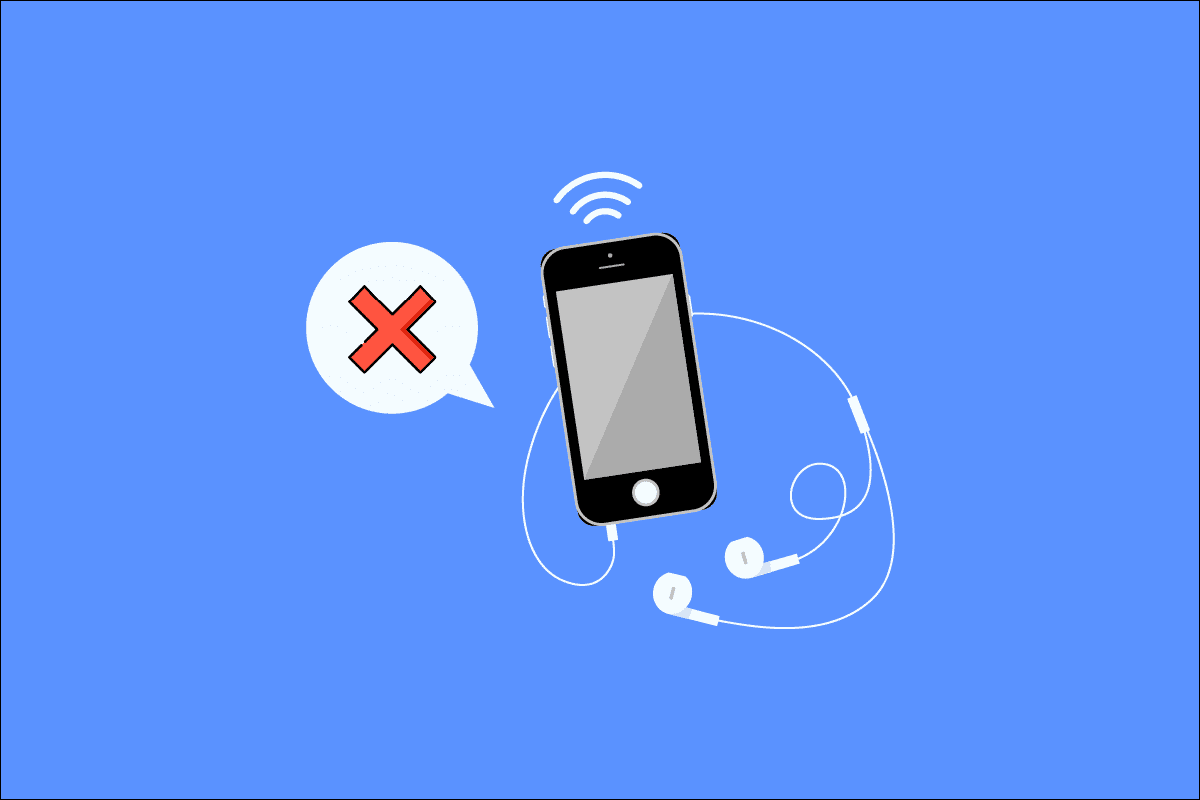
So behebst du das Problem, wenn dein Kopfhöreranschluss unter Windows 10 nicht funktioniert
Es gibt verschiedene Gründe, warum deine Audiobuchse deine Kopfhörer nicht erkennt. Einige davon könnten sein:
- Ein veralteter Treiber
- Inkompatibilität mit deinem System
- Veränderte Audioeinstellungen
- Systembedingte Probleme
- Ein deaktiviertes Gerät
- Probleme mit der Verbindung oder der Audiobuchse selbst
Methode 1: Grundlegende Schritte zur Fehlerbehebung
Hier sind einige grundlegende Schritte, die du zur Fehlerbehebung durchführen kannst:
- Überprüfe, ob deine Kopfhörer an den richtigen Anschluss angeschlossen sind – und nicht etwa an den Mikrofoneingang.
- Trenne deinen Computer vom Stromnetz, schließe ihn wieder an und starte ihn neu. Manchmal können kleinere Fehler durch einen einfachen Neustart behoben werden.
- Stelle sicher, dass deine Kopfhörer mit deinem PC kompatibel sind. Auf der Website des Herstellers findest du weitere Informationen. Bei Bedarf kannst du auch den Kundenservice kontaktieren.
- Überprüfe, ob der Stecker des Kopfhörers richtig in der Audiobuchse steckt. Spiele Musik ab und versuche, den Stecker leicht hin und her zu drehen, bis der Ton korrekt wiedergegeben wird.
- Teste deine Kopfhörer an einem anderen Gerät oder verwende ein anderes Paar Kopfhörer an deinem PC, um zu sehen, ob das Problem am PC oder an den Kopfhörern liegt.
- Reinige die Audiobuchse, indem du hineinbläst, um Staub oder Partikel zu entfernen. Du kannst auch Druckluft verwenden.
- Stelle sicher, dass dein System nicht stummgeschaltet ist.
- Wenn du kabellose Kopfhörer verwendest, vergewissere dich, dass der Akku vollständig geladen ist und prüfe auch deine Bluetooth-Einstellungen.
Methode 2: Aktualisieren des Soundtreibers
Ein veralteter Soundtreiber kann die Ursache dafür sein, dass die Audiobuchse unter Windows 10 keine Kopfhörer erkennt. Es ist daher ratsam, zuerst den Soundtreiber zu aktualisieren. Gehe dazu wie folgt vor:
Hinweis: Wenn dein Headset einen bestimmten Treiber oder zusätzliche Software benötigt, kannst du diese auch auf der Website des Herstellers herunterladen.
1. Drücke die Windows-Taste, tippe „Geräte-Manager“ ein und klicke auf „Öffnen“.
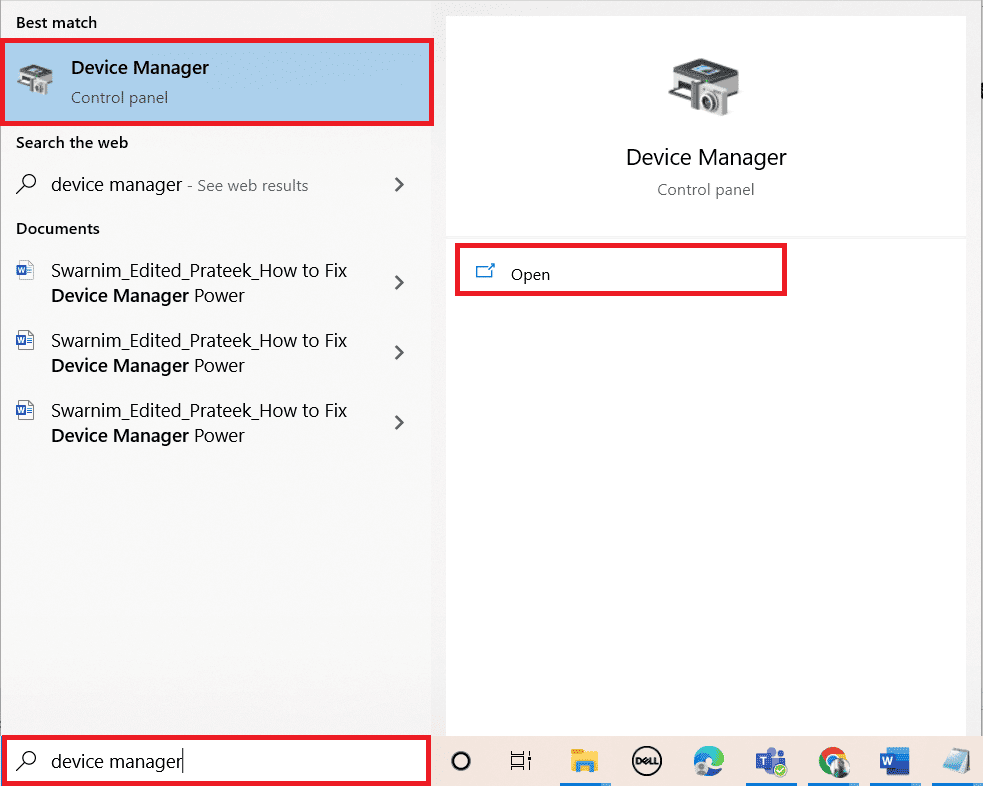
2. Doppelklicke auf „Audioeingänge und -ausgänge“, um das Menü zu erweitern.
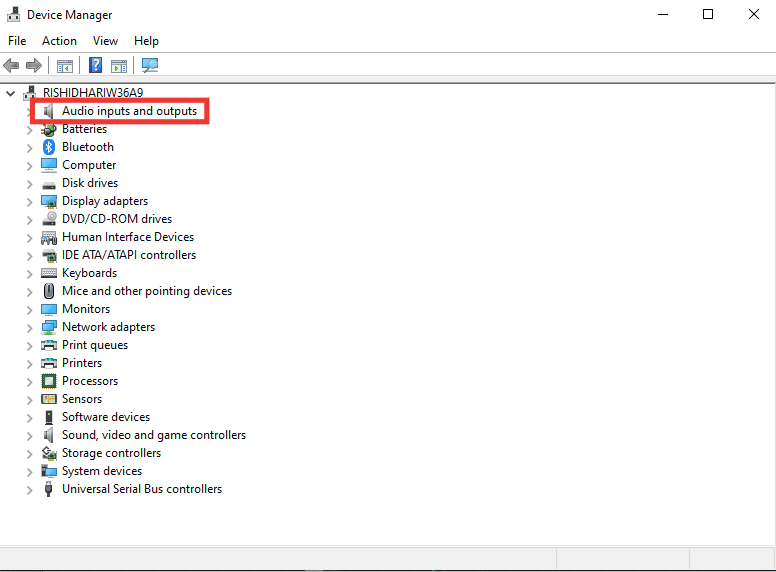
3. Doppelklicke dann auf „Kopfhörer (High Definition Audio Device)“.
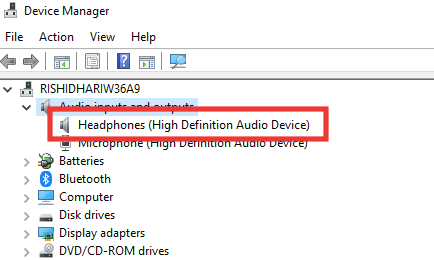
4. Navigiere zum Abschnitt „Treiber“ und klicke auf „Treiber aktualisieren“.
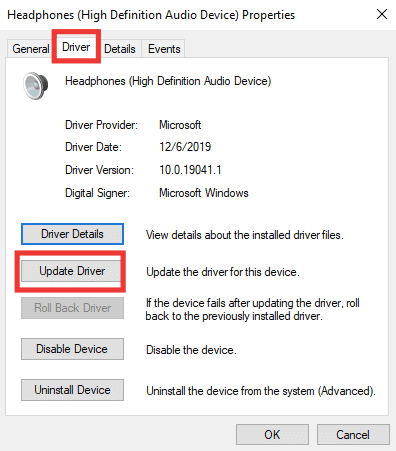
5. Wähle dann die Option „Automatisch nach Treibern suchen“.
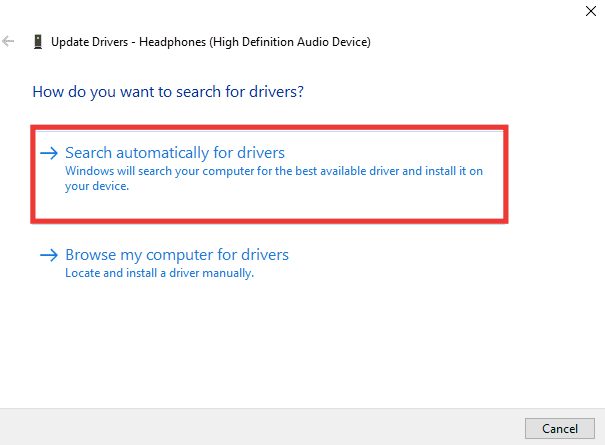
6. Wenn ein neuer Treiber gefunden wird, lade ihn herunter und starte deinen PC anschließend neu.
Methode 3: Audio-Problembehandlung ausführen
Wenn das Problem unklar ist, kannst du die Windows-interne Audio-Problembehandlung nutzen, um die Fehlerquelle zu identifizieren. Befolge diese Schritte:
1. Drücke gleichzeitig die Windows-Taste + I, um die Einstellungen zu öffnen.
2. Klicke auf „Update und Sicherheitseinstellungen“.
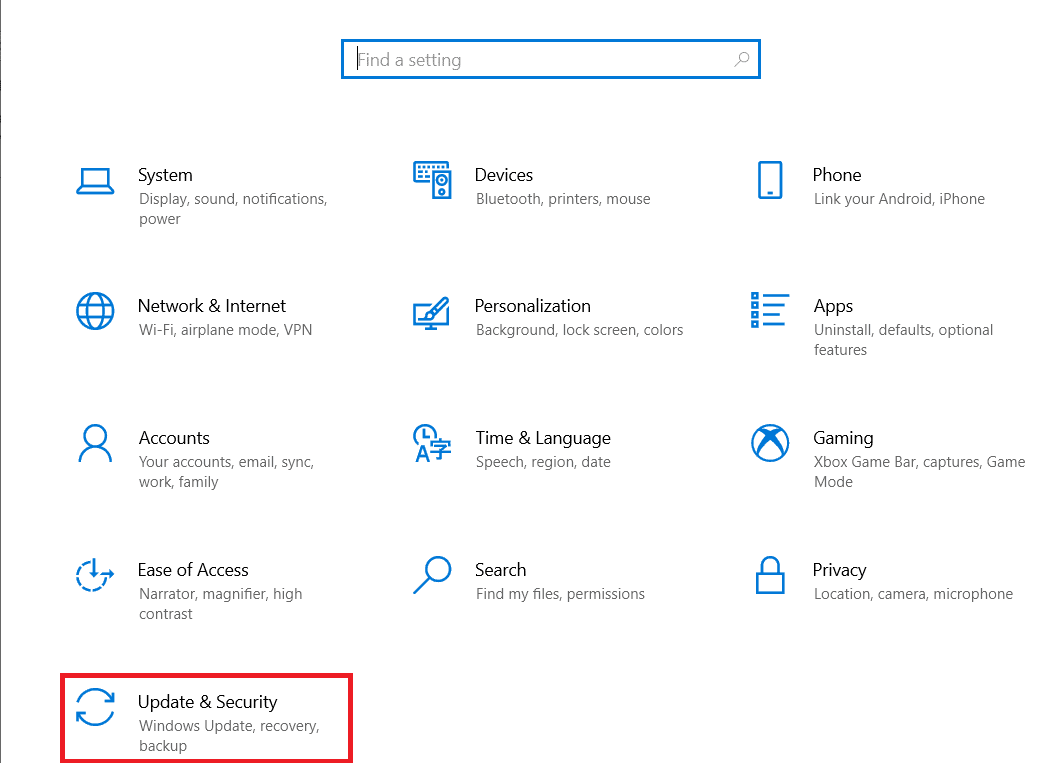
3. Wähle im linken Menü den Punkt „Problembehandlung“ aus.
4. Wähle „Problembehandlung für Audiowiedergabe“ und klicke auf „Problembehandlung ausführen“.
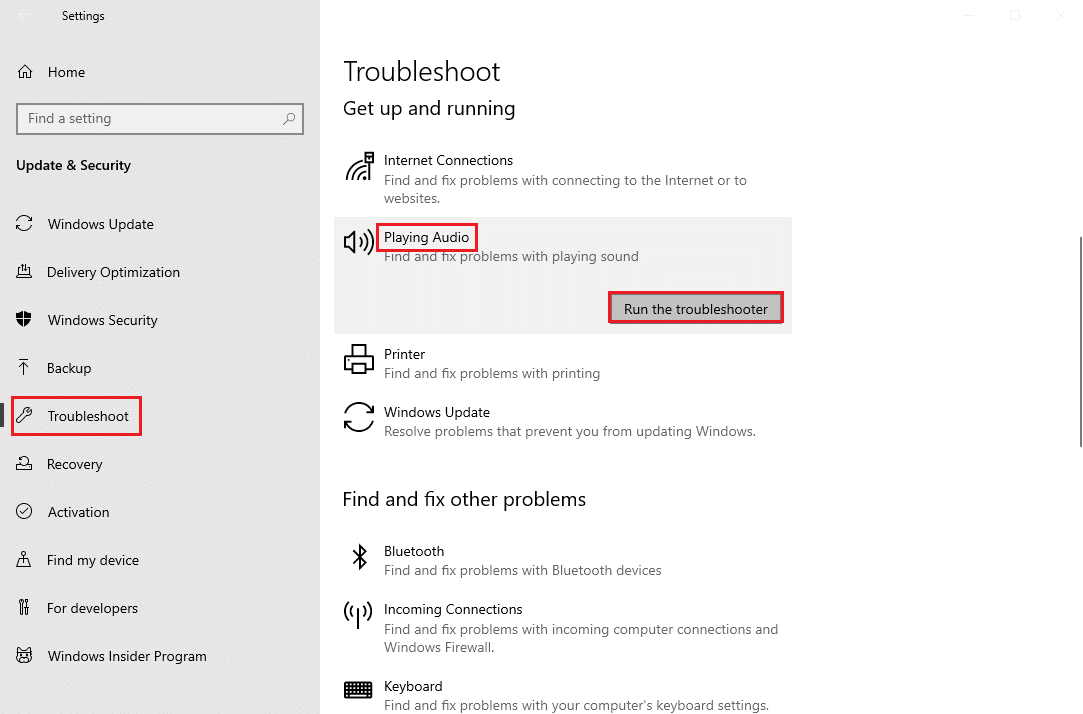
5. Warte, bis die Problembehandlung mögliche Fehler erkannt hat und folge den Anweisungen auf dem Bildschirm, um die Fehler zu beheben.
Methode 4: Wiedergabegerät aktivieren
Auch wenn deine Kopfhörer und die Audiobuchse in Ordnung sind, kann es sein, dass das Wiedergabegerät deaktiviert ist. Führe die folgenden Schritte aus, um das Gerät zu aktivieren:
1. Drücke die Windows-Taste, tippe „Systemsteuerung“ ein und klicke auf „Öffnen“.
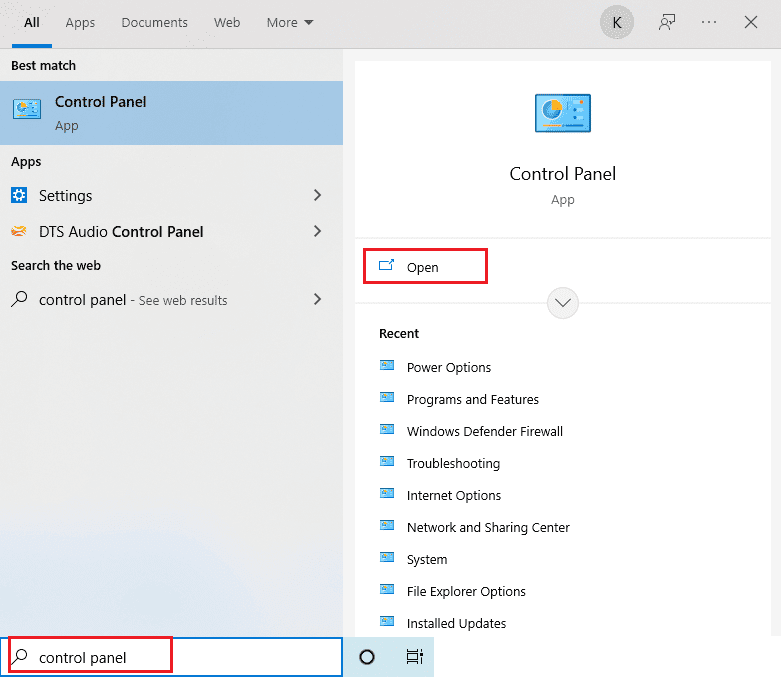
2. Stelle die „Ansicht“ auf „Große Symbole“ um.
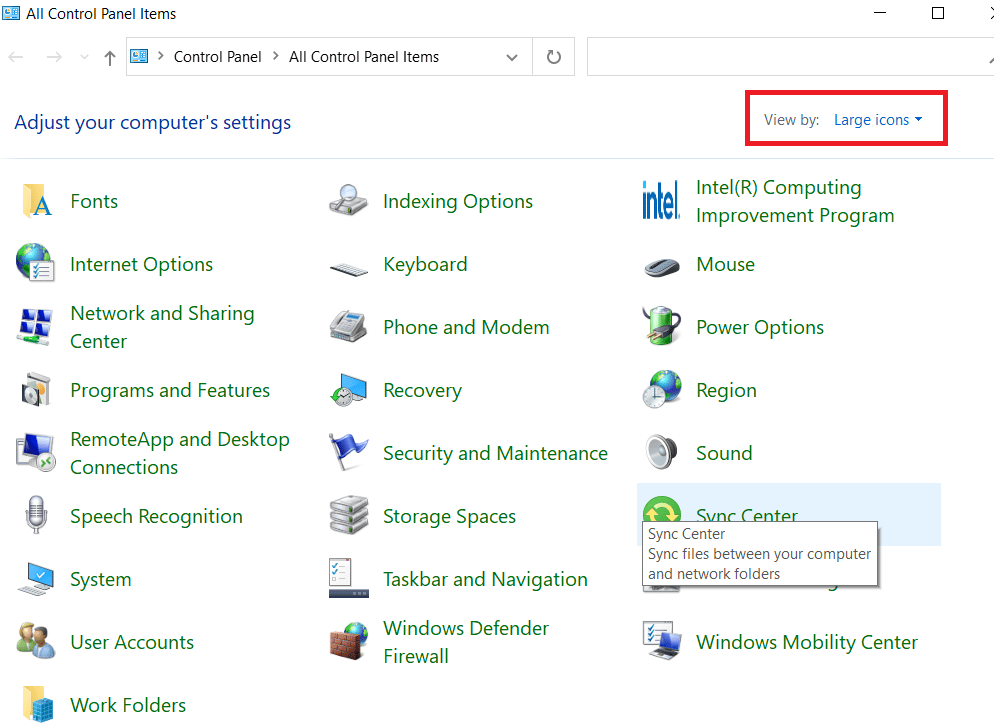
3. Klicke auf die „Sound“-Einstellungen.
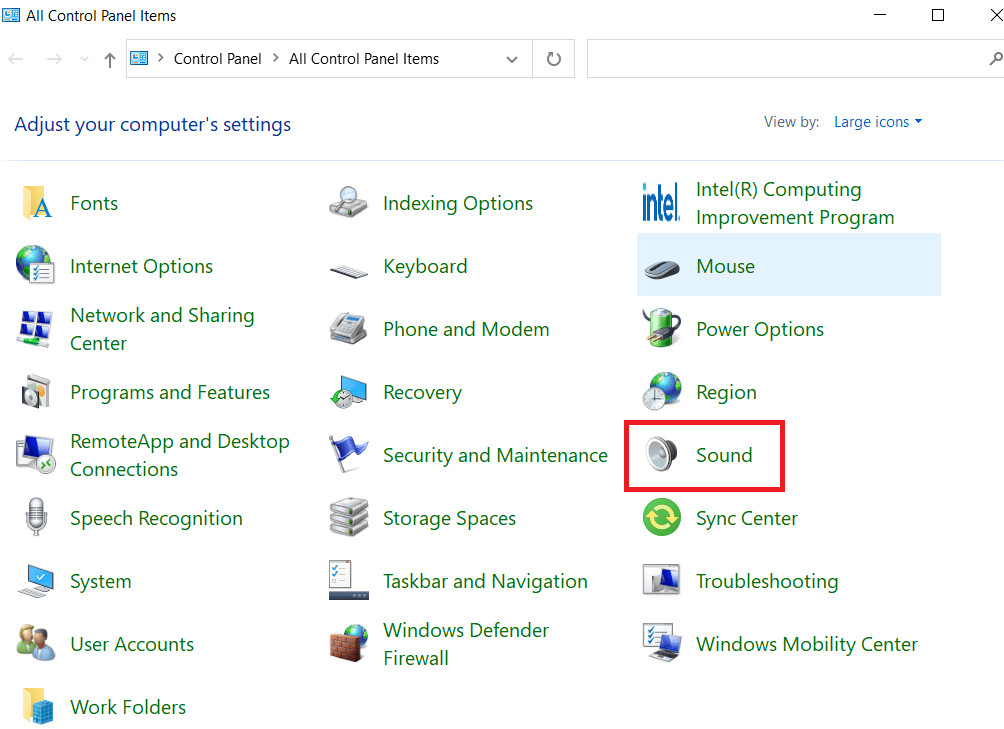
4. Klicke mit der rechten Maustaste in den leeren Bereich und wähle „Deaktivierte Geräte anzeigen“.
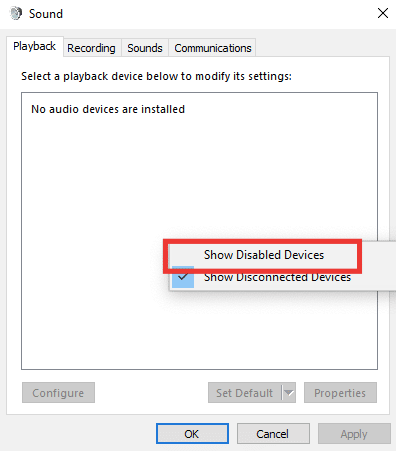
5. Klicke dann mit der rechten Maustaste auf dein Audiogerät und wähle „Aktivieren“.
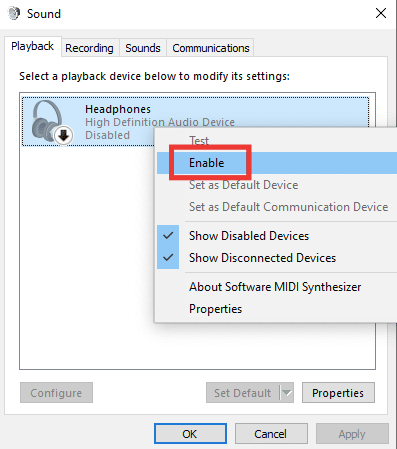
6. Klicke abschließend auf „OK“.
Methode 5: Wiedergabegerät als Standard festlegen
Du kannst auch das Problem beheben, dass die Audiobuchse deine Kopfhörer nicht erkennt, indem du sicherstellst, dass das Wiedergabegerät als Standard eingestellt ist. Gehe dazu wie folgt vor:
1. Starte die Systemsteuerung und navigiere zu den Soundeinstellungen.
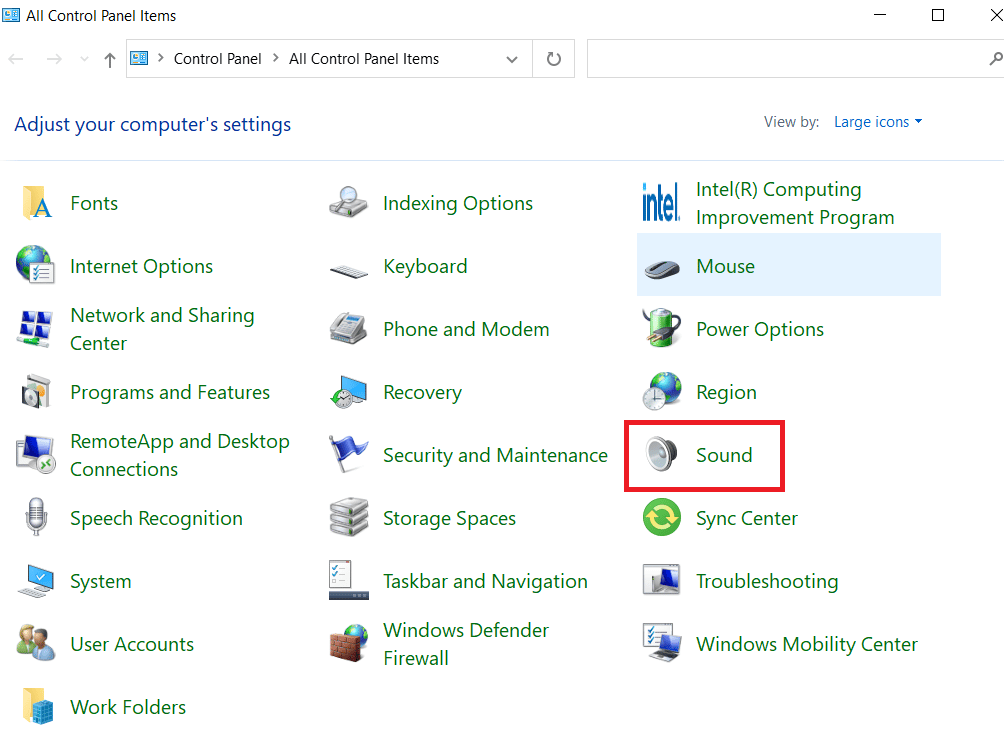
2. Wähle das gewünschte Gerät aus und klicke auf „Als Standard festlegen“.
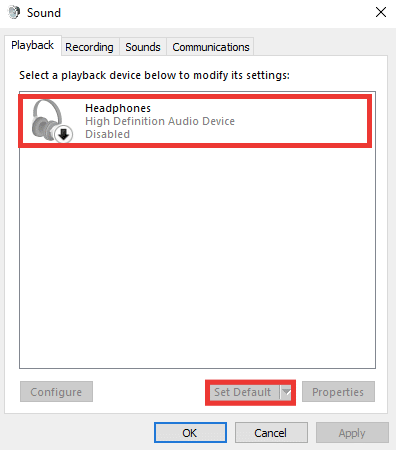
3. Klicke abschließend auf „OK“.
Methode 6: Soundeinstellungen ändern
Manche Kopfhörer funktionieren nur mit bestimmten Audioformaten oder das falsche Format kann das Problem verursachen. Auch Klangverbesserungen können manchmal Probleme verursachen. Gehe wie folgt vor, um das Soundformat zu ändern und Verbesserungen zu deaktivieren:
1. Navigiere zu den Soundeinstellungen.
2. Doppelklicke auf „Kopfhörer“.
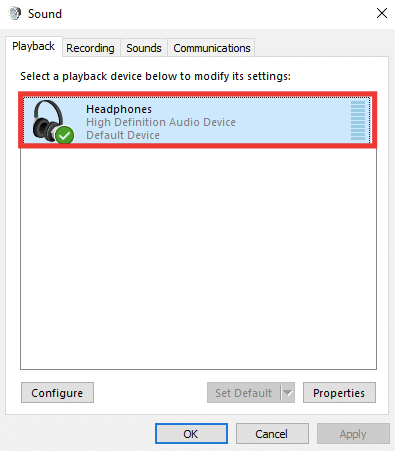
3. Gehe zum Reiter „Erweitert“.
4. Unter „Standardformat“ wählst du das Dropdown-Menü und probierst verschiedene Formate aus. Klicke anschließend auf „Testen“.
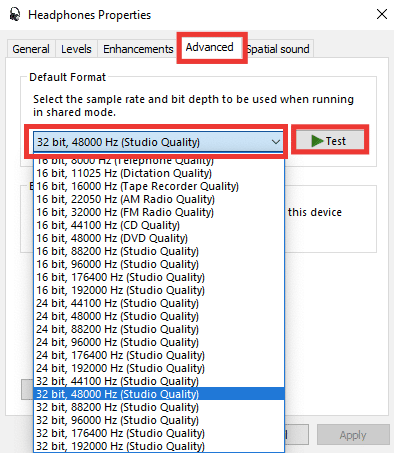
5. Wechsle zum Reiter „Verbesserungen“ und klicke auf „Alle Verbesserungen deaktivieren“.
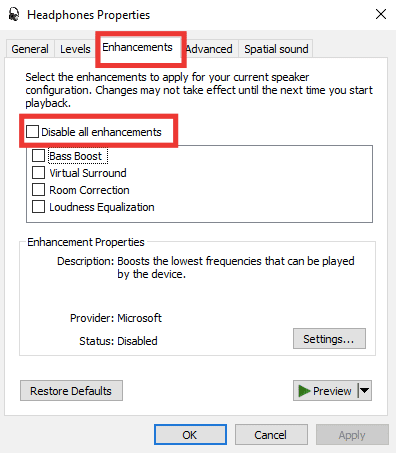
6. Klicke abschließend auf „OK“.
Hinweis: Du kannst die Standardeinstellungen wiederherstellen, indem du auf „Standard wiederherstellen“ klickst.
Methode 7: Lautstärkeeinstellungen einzelner Apps ändern
Das Problem mit einem nicht funktionierenden Kopfhöreranschluss kann auch durch die Lautstärkeeinstellung einer bestimmten App verursacht werden. So kann es vorkommen, dass der Ton der Kopfhörer nur bei einer bestimmten Anwendung oder einem Spiel nicht zu hören ist. Dies kann z.B. nach dem Streamen von Audio- oder Videoinhalten, der Installation von Software oder der Verbindung mit einem externen Gerät auftreten. So behebst du das Problem:
1. Drücke gleichzeitig die Windows-Taste + I, um die Einstellungen zu öffnen.
2. Klicke dann auf „System“.
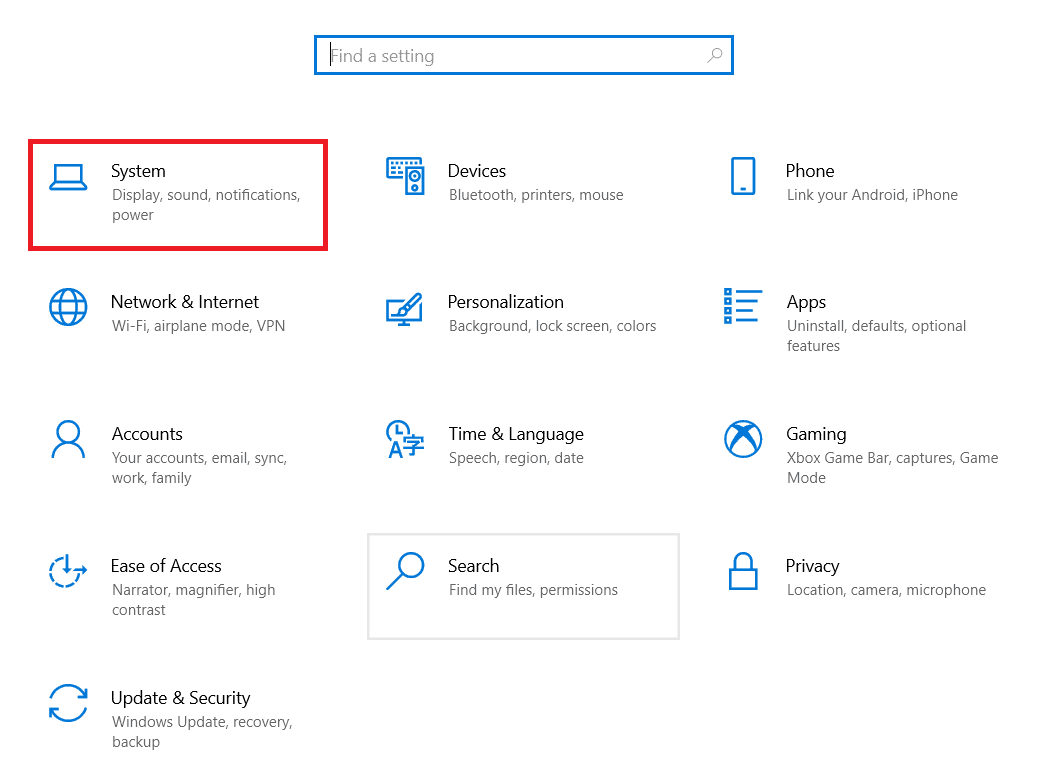
3. Klicke auf „Sound“.
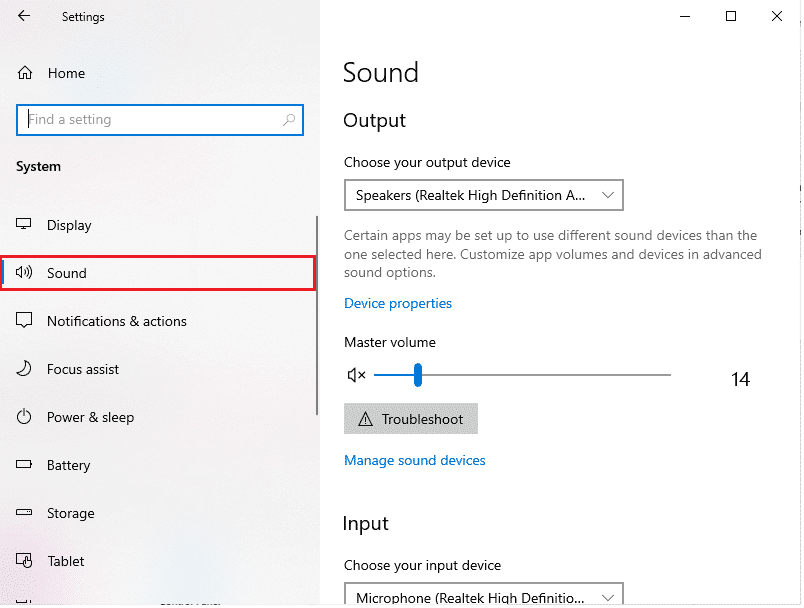
4. Scrolle nach unten und öffne „App-Lautstärke und Geräteeinstellungen“.
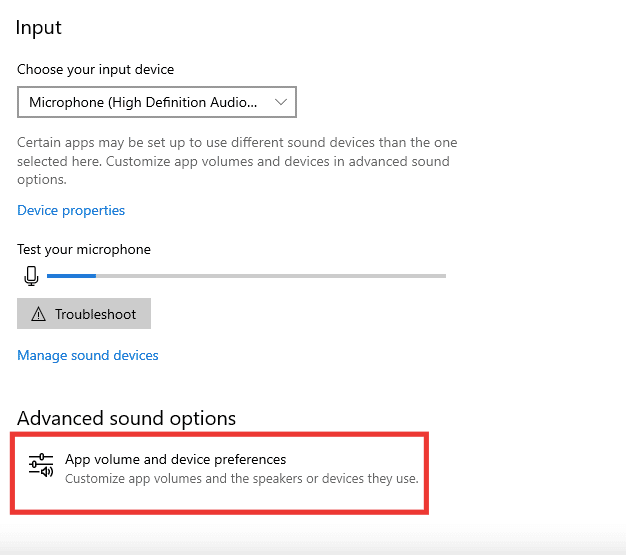
5. Wenn die Lautstärke einer App auf Null steht, erhöhe sie. Oder klicke auf „Zurücksetzen“.
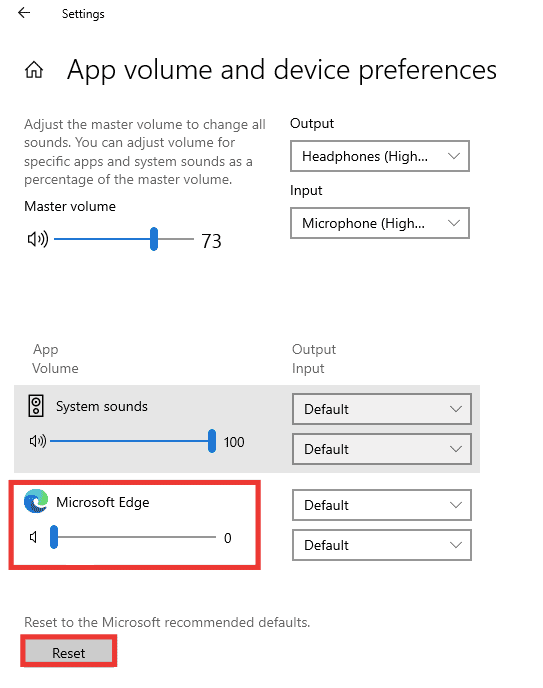
Methode 8: Windows aktualisieren
Wenn das Problem weiterhin besteht, solltest du Windows aktualisieren. Es ist möglich, dass die Soundkarte oder der Treiber aufgrund von beschädigten Daten oder Fehlern, die durch Viren oder Malware verursacht werden, nicht richtig funktionieren. In unserer Anleitung findest du Informationen zum Herunterladen und Installieren der neuesten Windows 10-Updates.

Methode 9: Verwenden eines tragbaren Verstärkers
Wenn du versuchst, High-End-Kopfhörer anzuschließen, die eine hohe Leistung benötigen, um einen guten Sound zu erzeugen und dein System diese Leistung nicht liefert, funktionieren die Kopfhörer möglicherweise nicht richtig. Ein Verstärker kann die benötigte Ausgangsleistung liefern, damit die Kopfhörer korrekt funktionieren. Im Internet oder auf der Website des Herstellers findest du Empfehlungen für geeignete Verstärker sowie benötigte Hardware und Software.
 Foto von Anastasia Zhenina auf Unsplash
Foto von Anastasia Zhenina auf Unsplash
***
Wir hoffen, diese Anleitung war hilfreich für dich und du konntest das Problem beheben. Lass uns wissen, welche Methode bei dir am besten funktioniert hat. Wenn du Fragen oder Anregungen hast, hinterlasse diese gerne in den Kommentaren.